Slik leser du skjermtekst ut høyt på iOS
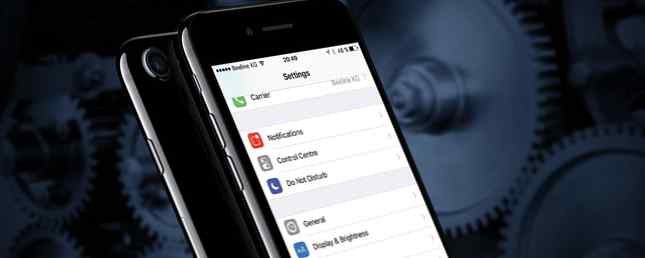
Å få iOS-enheten til å lese tekst til deg er en enkel affære - det kan gjøres ved å bruke ingenting mer enn innfødte funksjoner. Tredjeparts alternativer eksisterer, men er sjeldne, delvis på grunn av Apples begrensede tilnærming til hva slags tilgang tredjepartsutviklere kan ha.
Bruke Siri til å lese ut tekst
Hvis du slår på denne funksjonen, får du håndfri tilgang til å be Siri om å lese tekst høyt for deg. Hvis du leser innhold fra appene dine, vil du imidlertid kreve at du låser opp telefonen din.
Gå til innstillinger > Siri og slå på Siri hvis funksjonen ikke allerede er på. Du må også veksle på Tilgang på låseskjerm og Tillate “Hei Siri”.
Dette er talekommandoene du kan bruke for å få Siri til å lese innhold til deg.
- “Les meg mine e-poster”: Siri vil fortelle deg hva de tre siste e-postene dine er, selv de som du allerede har lest. Hun vil fortelle avsenderen og emnelinjen, men vil ikke lese den faktiske meldingen.
- “Les meg min siste epost”: Siri forteller deg avsenderen, emnet og innholdet i e-posten og vil gi deg muligheten til å svare.
- “Les meg mine tekstmeldinger”: Siri vil bare lese tidligere uleste tekstmeldinger og vil gi deg muligheten til å svare.
Hvis du vil ha mer av innholdet på skjermen, leser du høyt, du må i stedet velge tilgjengelighetsfunksjonen.
Bruk tilgjengelighetsfunksjonen på iOS
Hvis du aktiverer denne andre funksjonen, vil telefonen kunne lese noen tekst på skjermen tilbake til deg, men det er ikke en helt handsfree opplevelse.
Gå til innstillinger > Generell > Tilgjengelighet Tale og slå på Tale utvalg. Du kan også justere hastigheten der innholdet leses, og kan velge mellom noen få forskjellige stemmer på engelsk, inkludert amerikanske, australske, irske, sør-afrikanske og britiske aksenter.
Når det er satt opp, kan du velge tekst i alle apper, trykk på Snakke knappen og det vil lese innholdet tilbake til deg. Hvis du lukker appen, blir lesingen avbrutt.
Hvis du vil ha en helt håndfri opplevelse, og en som fungerer i bakgrunnen etter å lukke appen, åpner du skjermen du vil lese høyt og bruker talekommandoen “Hei Siri, snakk skjerm”. En meny vil vises på skjermen slik at du kan øke hastigheten, pause og spole fremover. (Du kan også sveipe ned med to fingre øverst på skjermen for å få Siri lese det innholdet).
Det er noen andre iOS-apps som er lei av å lese? Få din iPhone til å lese alt for deg Lei av å lese? Få din iPhone til å lese alt for deg for lat til å lese? Hvorfor ikke få din iPhone til å lese for deg i stedet? Les mer som har en innebygd evne til å lese innhold ut til deg, men valget er begrenset. Både Pocket og Instapaper iOS-programmer leser dine lagrede artikler til deg. Det er også noen få apps der ute som leser ut generelt innhold på nettet (Audiofy [Ikke lenger tilgjengelig]), en kurert liste over nyhetsartikler (Newsbeat) og PDF-filer (vBookz PDF Voice Reader).
Har du noen tips eller triks for å få iPhone til å lese tekst høyt for deg? Gi oss beskjed i kommentarene.
Utforsk mer om: Tilgjengelighet, IOS, Tekst til tale.


